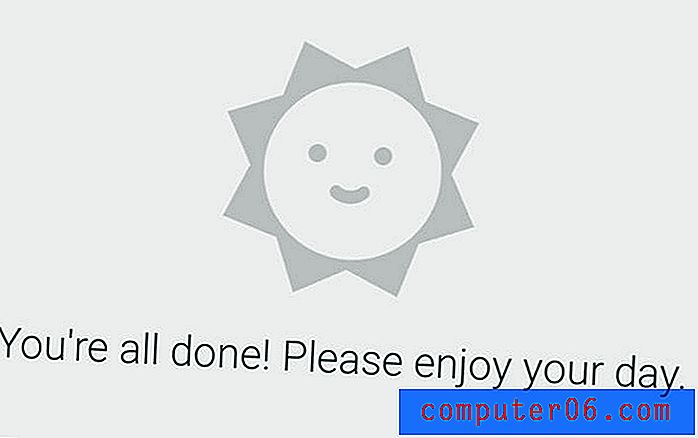Kā mainīt lasīšanas saņemšanas iestatījumus atsevišķām sarunām operētājsistēmā iOS 10
Lasītie kvītis ir iPhone lietotājiem interesanta iMessage pieredzes sastāvdaļa. Spēja zināt, ka kāds ir lasījis jūsu ziņojumu, var būt ļoti noderīga, kad pārsūtāt svarīgu informāciju. Iepriekš opcija Lasīt kvīti bija tāda, kas bija ieslēgta vai izslēgta katram iMessage, ko lasījāt savā iPhone. Lai gan jums, iespējams, nav problēmu ar tuviem draugiem vai ģimenes locekļiem, zinot, ka esat lasījis viņu ziņas, darba kolēģim vai gadījuma rakstura paziņam tas, iespējams, nav jāzina. Šīs atšķirības “viss vai nekas” dēļ daudzi lietotāji izvēlas izslēgt šīs kvītis.
Bet iOS 10 ir mainījis veidu, kā lasīšanas kvītis darbojas jūsu iPhone, un tagad jūs varat mainīt iestatījumu katrai atsevišķai iMessage sarunai. Tātad, ja jūs jau esat atjauninājis uz iOS 10, turpiniet lasīt zemāk, lai uzzinātu, kā mainīt iestatījumus.
Ieslēdziet vai izslēdziet lasīšanas kvītis sarunai iPhone ierīcē iOS 10
Šajā rakstā norādītās darbības tika rakstītas, izmantojot iOS 10, izmantojot iPhone 5. Tas darbosies tikai iMessage sarunās ar atsevišķiem kontaktiem. Jūs nevarēsit pielāgot lasīšanas saņemšanas iestatījumus grupas ziņojumiem vai regulārām SMS īsziņu sarunām. Noklikšķiniet šeit, lai redzētu, kā noteikt atšķirību starp iMessage un SMS.
1. darbība: atveriet lietotni Ziņojumi .

2. solis: atlasiet īsziņas sarunu, kurai vēlaties iespējot vai atspējot lasīšanas kvītis.
3. solis: pieskarieties pogai i ekrāna augšējā labajā stūrī.
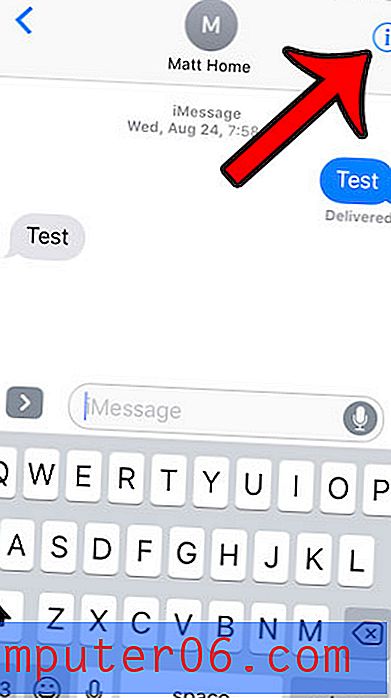
4. solis: lai mainītu iestatījumu, pieskarieties pogai labajā pusē no Sūtīt lasīšanas kvītis . Lasīšanas kvītis tiek ieslēgtas, kad ap pogu ir zaļa ēna. Tie ir ieslēgti attēlā zemāk.
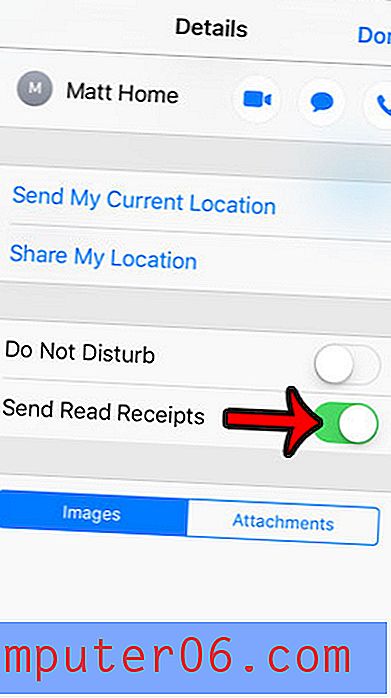
Pēc tam ekrāna augšējā labajā stūrī varat pieskarties pogai Pabeigts, kad esat pabeidzis veikt izmaiņas šajā ekrānā.
Vai jums ir pašreizējs grupas ziņojums, kuram vēlaties pievienot jaunu dalībnieku? Uzziniet, kā esošajā grupas ziņojumā iekļaut jaunu kontaktu.